Voulez-vous empêcher les auteurs/autrices de supprimer des publications dans WordPress ?
Par défaut, les auteurs/autrices de votre site peuvent supprimer leurs propres publications, même si celles-ci ont déjà été publiées. Si vous gérez un blog à auteurs/autrices multiples, vous voudrez peut-être empêcher les auteurs/autrices de faire cela.
Dans cet article, nous allons vous afficher comment empêcher facilement les auteurs/autrices de supprimer leurs propres publications dans WordPress.
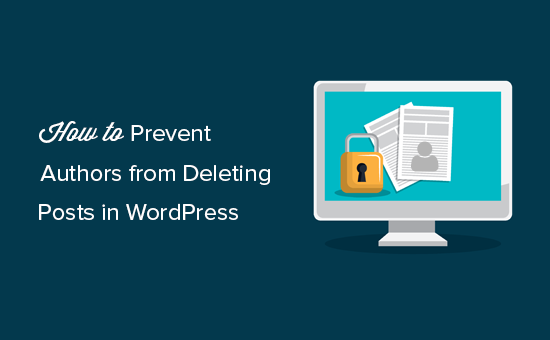
Pourquoi empêcher les auteurs/autrices de supprimer leurs publications dans WordPress ?
WordPress est doté d’un puissant système de gestion des rôles du compte. Chaque utilisateur inscrit sur votre site WordPress se voit assigner un rôle du compte avec différents droits.
Les utilisateurs/autrices ayant le rôle d‘ »auteur/autrice » peuvent rédiger des publications et les publier sur votre site. Ce rôle est généralement utilisé par les blogs WordPress à auteurs/autrices multiples.
Les auteurs/autrices peuvent également supprimer leurs propres publications, y compris celles déjà publiées.
Cependant, en tant que propriétaire de site, vous pouvez vouloir empêcher les auteurs/autrices de le faire pour éviter une post-suppression accidentelle ou pour contrôler le contenu qui est publié ou retiré sur votre blog WordPress.
La manière la plus simple de le faire est de modifier le rôle de l’auteur/autrice et de modifier ses droits dans WordPress.
Voyons comment empêcher facilement les auteurs/autrices de supprimer leurs propres publications.
Dans cet article, nous allons vous afficher deux méthodes, et vous pouvez utiliser les liens ci-dessous pour passer à la méthode de votre choix :
Méthode 1 : Empêcher les auteurs/autrices de supprimer des publications à l’aide d’une extension
Si vous cherchez un moyen simple d’empêcher les auteurs/autrices de supprimer des publications, cette méthode est faite pour vous.
Tout d’abord, vous devez installer et activer l’extension PublishPress Capabilities. Pour plus de détails, consultez notre guide étape par étape sur l’installation d’une extension WordPress.
Note: Vous pouvez également utiliser la version premium dans le lot PublishPress Pro pour l’extension afin de contrôler plus de droits. Cependant, l’offre gratuite fonctionnera également pour ce tutoriel.
Une fois activé, rendez-vous sur la page « Capacités » de la colonne latérale de l’administrateur WordPress.
Une fois que vous y êtes, choisissez l’option « auteur/autrice » dans le menu déroulant des permissions situé dans le coin gauche de l’écran.
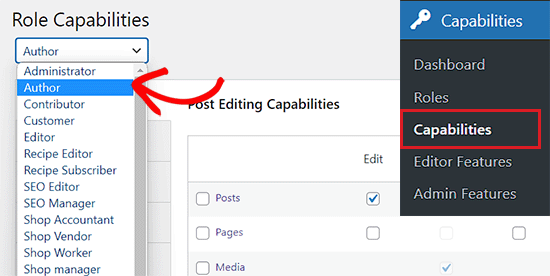
Ensuite, vous devez passer à l’onglet « Suppression » dans la colonne de gauche de l’écran.
Ensuite, il suffit de décocher les options « Supprimer » et « Supprimer la publication » de la ligne « Publications ».
Enfin, cliquez sur le bouton « Enregistrer les modifications » pour stocker vos réglages.
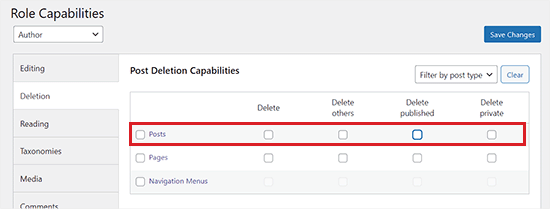
Désormais, les auteurs/autrices de votre site WordPress ne pourront plus supprimer leurs publications, même celles qui sont déjà publiées.
Voici à quoi ressemblera la page des publications dans le Tableau de bord WordPress pour vos auteurs/autrices :

Droits de rétrocession
Les permissions des rôles d’utilisateurs sont définies de manière explicite. Cela signifie qu’une fois que vous avez retiré une permissions d’un rôle du compte d’un utilisateur, elle ne reviendra pas à moins que vous ne la définissiez à nouveau explicitement. Même si vous désinstallez l’extension, les modifications apportées aux permissions ne seront pas annulées automatiquement.
Si vous souhaitez redonner aux auteurs/autrices le droit de supprimer, vous devrez répéter le processus et cocher les cases situées à côté des options de suppression et de suppression des publications.
Si vous souhaitez désinstaller l’extension et revenir aux permissions par défaut de WordPress, vous devez d’abord vous rendre sur la page Capacités » Sauvegarde à partir du tableau de bord WordPress.
À partir de là, passez à l’onglet « Réinitialiser les rôles », puis cliquez sur le bouton « Réinitialiser aux défauts de WordPress ».
Toutes les définitions de rôle modifiées seront supprimées et les rôles des utilisateurs/utilisatrices de WordPress retrouveront leurs permissions d’origine.
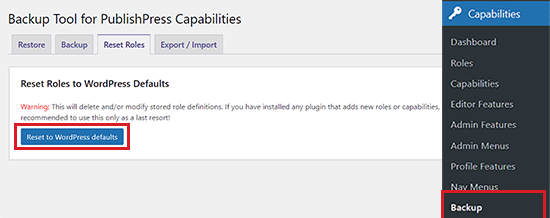
Méthode 2 : Empêcher les auteurs/autrices de supprimer leurs publications à l’aide du WPCode
Si vous souhaitez empêcher les auteurs/autrices de supprimer des publications à l’aide d’un code personnalisé, cette méthode est faite pour vous.
Vous pouvez facilement ajouter un code personnalisé au fichier functions.php de votre thème. Cependant, gardez à l’esprit que la moindre erreur peut briser votre site.
C’est pourquoi nous vous recommandons d’utiliser WPCode pour ajouter du code personnalisé à votre site WordPress.
C’est le meilleur module d’extraits de code WordPress sur le marché qui rend l’ajout de code personnalisé super sûr et facile.
Tout d’abord, vous devez installer et activer l’extension WPCode. Pour des instructions détaillées, veuillez consulter notre guide du débutant sur l’installation d’une extension WordPress.
Note : WPCode dispose d’une version gratuite que vous pouvez utiliser pour ce tutoriel. Cependant, passer à la version pro vous donnera accès à des fonctionnalités telles que la bibliothèque cloud d’extraits de code, la logique conditionnelle, et plus encore.
Une fois activé, rendez-vous sur la page Extraits de code » + Ajouter un extrait dans la colonne latérale de l’administrateur WordPress.
Une fois que vous y êtes, cliquez sur le bouton « Utiliser l’extrait » sous l’option « Ajouter votre code personnalisé (nouvel extrait) ».
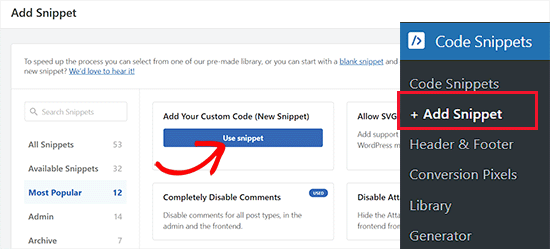
La page « Créer un extrait personnalisé » s’ouvre et vous pouvez commencer par saisir un nom pour votre extrait de code.
Une fois que vous avez fait cela, choisissez l’option « PHP Snippet » dans le menu déroulant dans le coin droit de l’écran.
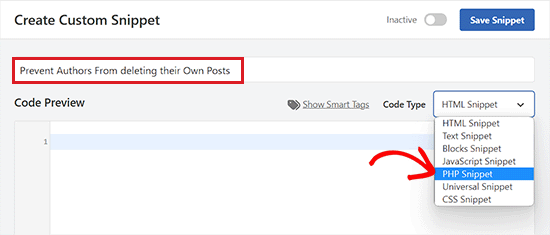
Ensuite, copiez et collez le code suivant dans la case « Prévisualisation du code » :
function wpb_change_author_role(){
global $wp_roles;
$wp_roles->remove_cap( 'author', 'delete_posts' );
$wp_roles->remove_cap( 'author', 'delete_published_posts' );
}
add_action('init', 'wpb_change_author_role');
Ensuite, défilez jusqu’à la section « Insertion » et choisissez le mode « Insertion automatique ».
Votre code sera exécuté automatiquement dès que vous l’aurez activé.

Ensuite, défilez vers le haut de la page et permutez le commutateur sur « Actif ».
Enfin, cliquez sur le bouton » Enregistrer l’extrait » pour enregistrer et exécuter votre code sur votre site WordPress.
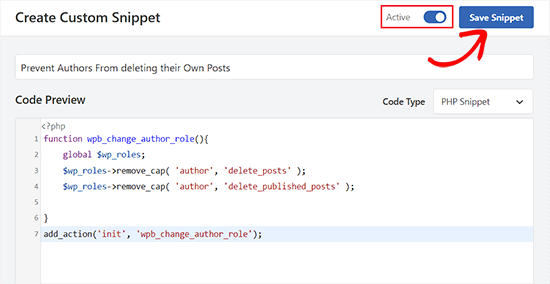
Ce code modifie le rôle de l’auteur/autrice et lui retire la possibilité de supprimer ses propres publications.
Voici à quoi ressemblera la page des publications dans le Tableau de bord WordPress pour les auteurs/autrices :

Rétablir les droits avec WPCode
Si, pour une raison quelconque, vous souhaitez donner aux auteurs/autrices la possibilité de supprimer à nouveau leurs propres publications, vous pouvez également le faire avec le WPCode.
Tout d’abord, vous devez vous rendre sur la page des extraits de code dans le Tableau de bord WordPress et permuter l’interrupteur situé à côté de l’extrait de code que vous avez créé sur « Inactif ».
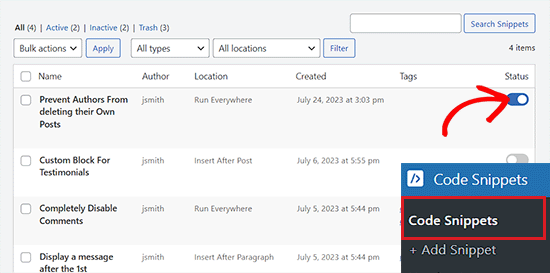
Cependant, le simple fait de désactiver le code n’apportera aucune modification. Vous devez maintenant ajouter un nouvel extrait de code sur votre site.
Pour ce faire, rendez-vous sur la page Code Snippets » + Add Snippet du tableau de bord WordPress et cliquez sur le bouton » Use Snippet » pour l’option » Add Your Custom Code (New Snippet) » (Ajouter votre code personnalisé (nouvel extrait)).
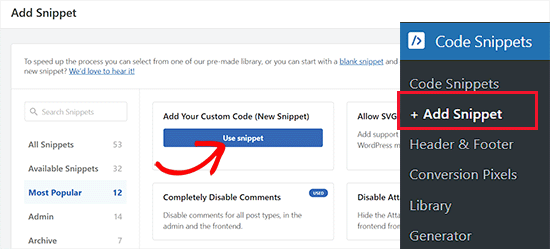
Vous accédez à la page « Créer un extrait personnalisé », où vous devez saisir un nom pour l’extrait.
Choisissez ensuite l’extrait PHP comme type de code, puis copiez et collez le code suivant dans le champ « Prévisualisation du code » :
function wpb_change_author_role(){
global $wp_roles;
$wp_roles->add_cap( 'author', 'delete_posts' );
$wp_roles->add_cap( 'author', 'delete_published_posts' );
}
add_action('init', 'wpb_change_author_role');
Ensuite, défilez jusqu’à la section « Insertion » et choisissez le mode « Insertion automatique ».
Le code ajoutera automatiquement les permissions de suppression pour les auteurs/autrices lors de l’activation.

Enfin, permutez le commutateur situé dans le coin supérieur droit de l’écran sur Actif et cliquez sur le bouton « Enregistrer l’extrait ».
Vos auteurs/autrices pourront désormais supprimer leurs propres publications dans WordPress comme auparavant.
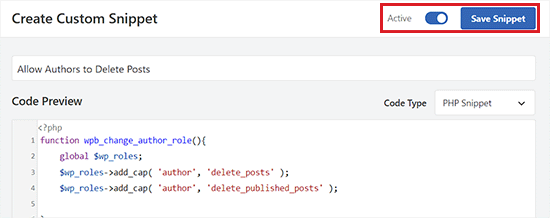
Bonus : Limiter les auteurs/autrices à leurs publications dans WordPress
En plus d’empêcher les auteurs/autrices de supprimer des publications, vous pouvez également les limiter à leurs publications dans WordPress. Ainsi, les auteurs/autrices pourront uniquement modifier, prévisualiser et publier les publications qu’ils ont eux-mêmes rédigées.
Si vous gérez un blog à auteurs/autrices multiples ou si vous permettez des publications en tant qu’invités, cela peut être très utile car cela encourage les auteurs/autrices à se concentrer sur leur travail et aide à la clarté de l’organisation.
Pour limiter les auteurs/autrices à leurs publications, vous pouvez utiliser les droits de PublishPress.
Dès qu’elle est activée, l’extension limite automatiquement les auteurs/autrices et les éditeurs/éditrices afin qu’ils voient uniquement leurs propres publications dans la zone d’administration de WordPress.

Cependant, si vous souhaitez permettre aux éditeurs d’examiner les publications de différents auteurs/autrices, alors vous devrez utiliser les permissions PublishPress. Pour des instructions détaillées, consultez notre tutoriel sur la façon de limiter les auteurs/autrices à leurs propres publications dans l’administration de WordPress.
Nous espérons que cet article vous a aidé à apprendre comment empêcher les auteurs/autrices de supprimer leurs propres publications sur WordPress. Vous pouvez également consulter notre guide ultime de sécurité WordPress étape par étape pour les débutants et nos choix d’experts pour les meilleurs thèmes WordPress pour les auteurs/autrices.
If you liked this article, then please subscribe to our YouTube Channel for WordPress video tutorials. You can also find us on Twitter and Facebook.





Syed Balkhi says
Hey WPBeginner readers,
Did you know you can win exciting prizes by commenting on WPBeginner?
Every month, our top blog commenters will win HUGE rewards, including premium WordPress plugin licenses and cash prizes.
You can get more details about the contest from here.
Start sharing your thoughts below to stand a chance to win!
Mohsin Uddin says
Hi i am very greatful on all the content you create on this site, i have always found it extremely useful and a go to point for any problems i face…i am little stuck with my wp site at the moment and really hope you can shed some light on the matter.
I want to create a site where there are buyers and sellers.
Firstly i wanted buyers to register and be allowed to see content after they have paid..also theh need to be able to upload a few pictures.
Secondly i wanted sellers to register and also be able to post after they paid. And have access to restricted content.
For both users they can register or on seperate pages or select from a drop down menu that a person is a seller or buyer.
Once selected as a buyer, buyer should be able to select a category of interest.
I wanted the sellers account to automatically be have a certain user role and same for buyers.
Is this possible or would i need to handle every user role manually.
I would like users to have their own dashboard where they can upload items for sale etc..
I really hope you can help thanks in advance.